普段、プログラミングをする際のエディタは「Visual Studio Code」をしようしていますが、
ターミナルからエディタを起動させることで、ショートカットができ便利なので、備忘録的な感じで、記載しておきます。
Macで「Visual Studio Code」をエディタから起動する方法

Macのターミナルから、「Visual Studio Code」をエディタから起動するショートカット方法は3ステップで完了です。
一度せってして仕舞えば、それ以降はスムーズにターミナルから「Visual Studio Code」を開くことができます。
step
1「Visual Studio Code」を起動する
「Visual Studio Code」を起動する
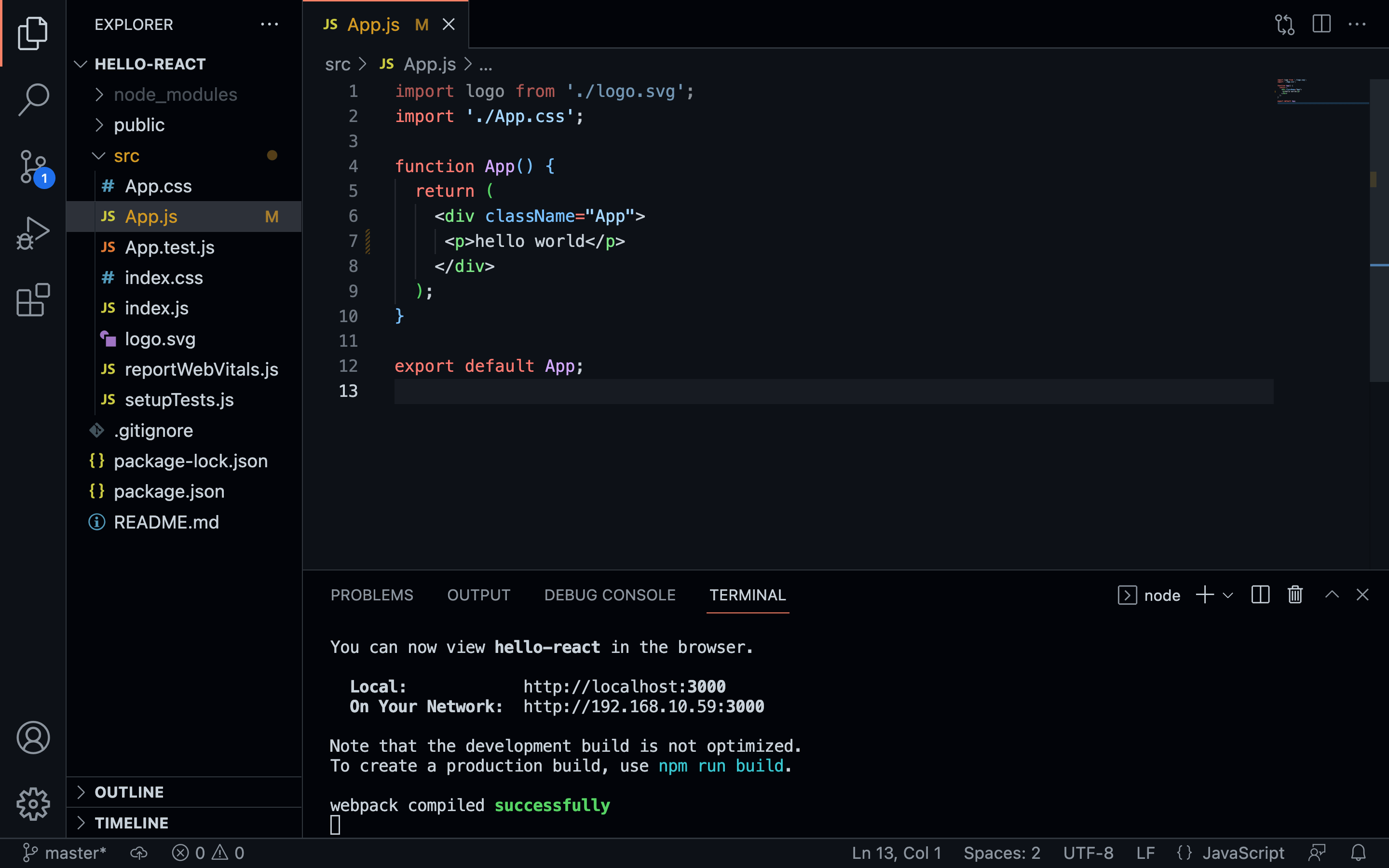
step
2コマンドパレットを開く
「Visual Studio Code」の上部にあるコマンドパレットにて「Shell」と入力し、インストールを行いましょう。
そこから、「install 'code' command in PARH」を選択して下さい。
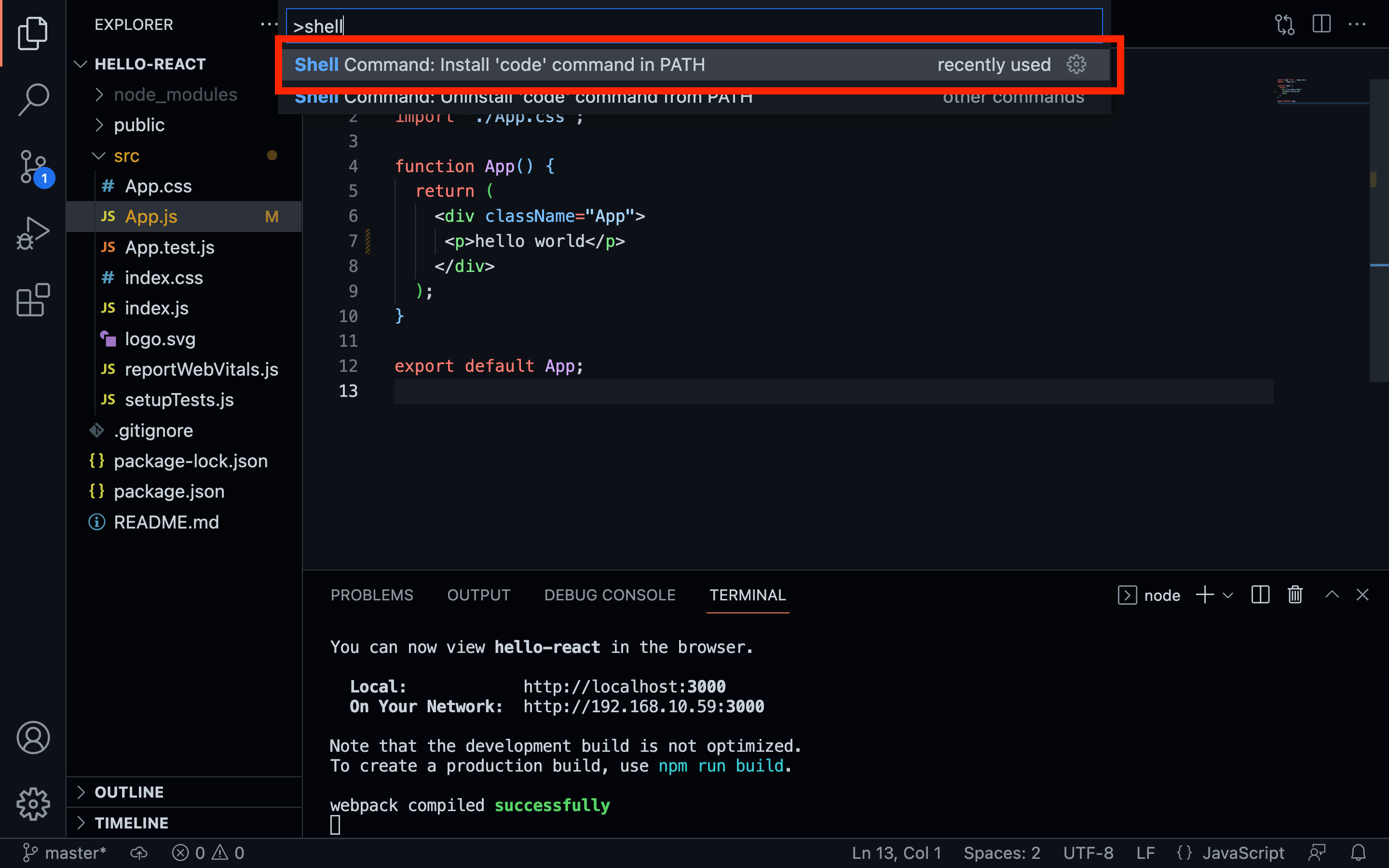
step
3パスワードの入力
パスワードを入力して、「successfully」がでてきたら、設定完了です。
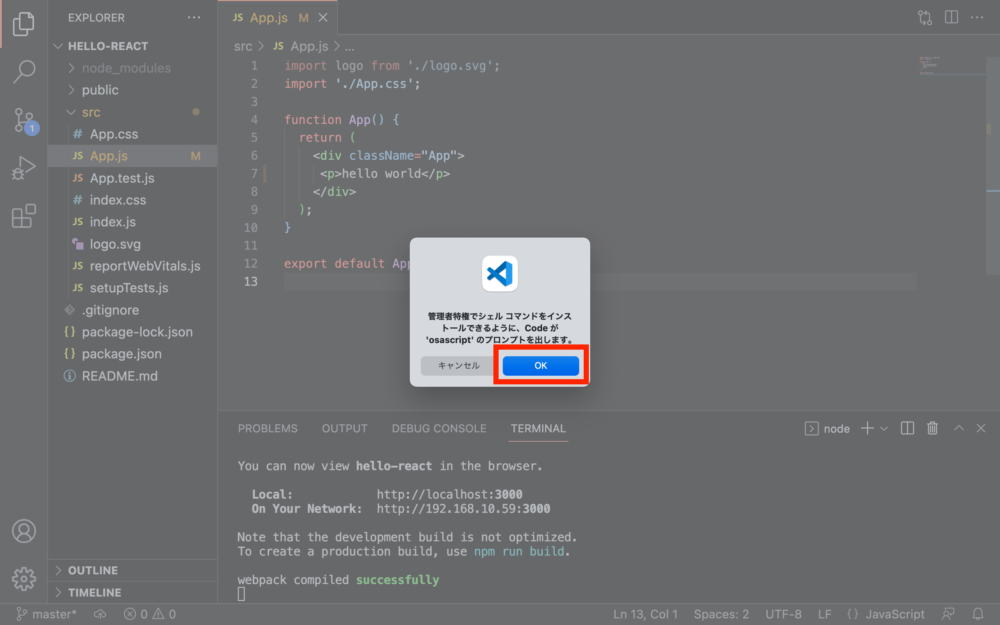
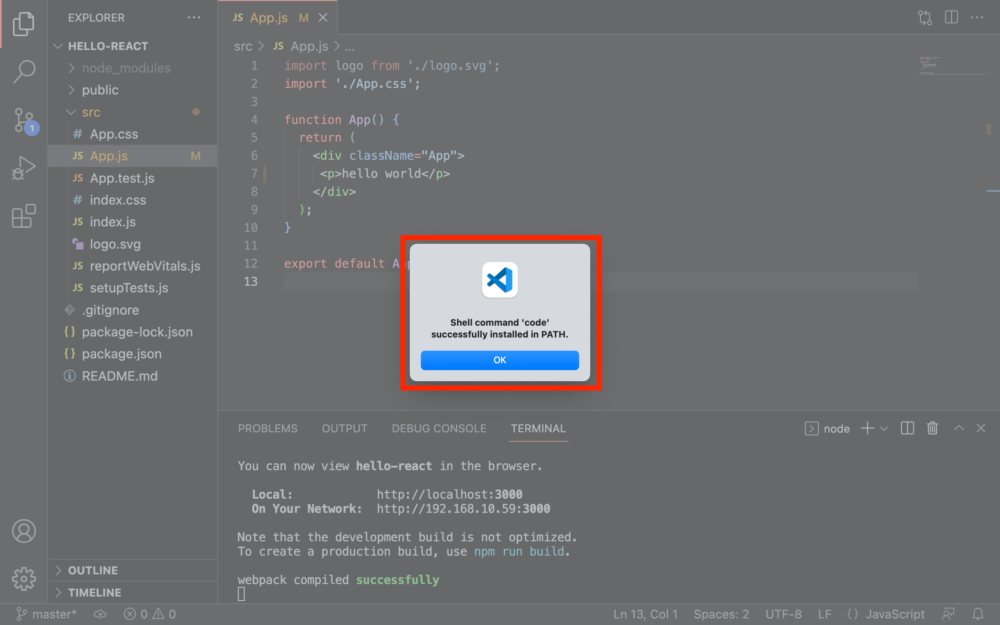
これ以降は、ターミナルにて、開きたいフォルダにて、
shortcode
code .
と入力することで、「Visual Studio Code」を起動することができます。

